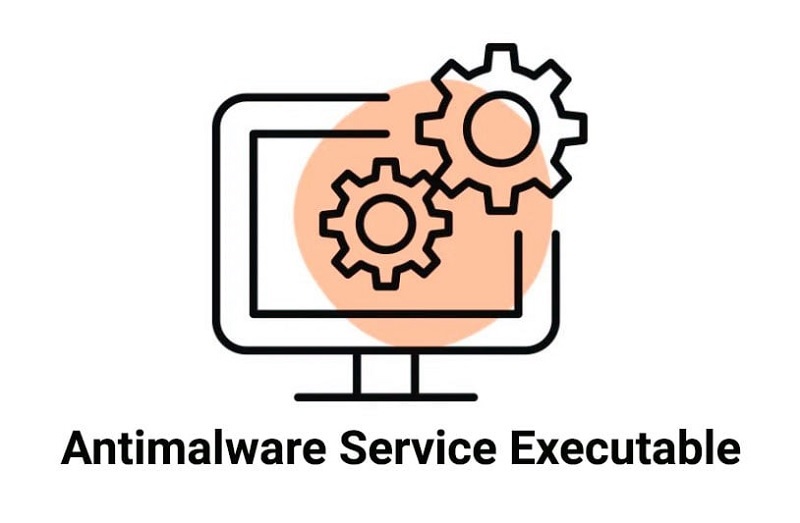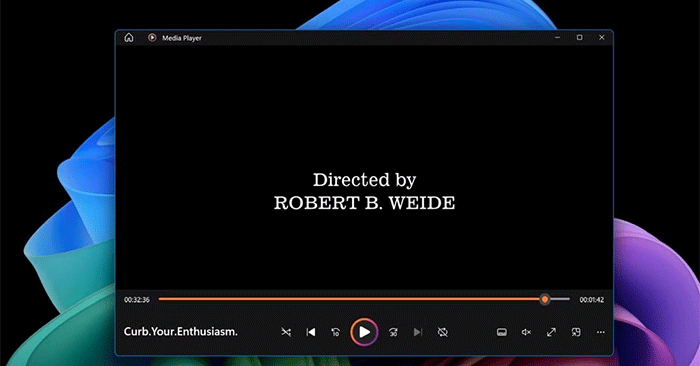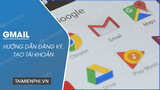Wenn Sie sich über iPhone-Benachrichtigungen auf Ihrem Mac über die iPhone-Spiegelungsfunktion ärgern, können Sie iPhone-Benachrichtigungen auf Ihrem Mac vollständig deaktivieren, indem Sie die folgenden Anweisungen befolgen.
Mit macOS Sequoia und iOS 18 hat Apple das Benutzererlebnis durch die iPhone Mirroring-Anwendung für Mac verbessert. Mit iPhone Mirroring können Sie Ihr iPhone ganz einfach direkt von Ihrem Mac aus verwenden und steuern. Wenn Sie sich über iPhone-Benachrichtigungen auf Ihrem Mac ärgern, können Sie iPhone-Benachrichtigungen auf Ihrem Mac vollständig deaktivieren, indem Sie die folgenden Anweisungen befolgen.
So deaktivieren Sie iPhone-Benachrichtigungen auf dem Mac
Schritt 1:
Sie klicken aufSystemeinstellungenDannKlicken Sie auf Benachrichtigungenauf der linken Seite der Benutzeroberfläche. Wir schauen uns die nächste zu findende Schnittstelle andie Einstellung „Benachrichtigungen vom iPhone zulassen“.und klicken Sie dann, um es anzupassen.
 So deaktivieren Sie iPhone-Benachrichtigungen auf dem Mac Bild 1
So deaktivieren Sie iPhone-Benachrichtigungen auf dem Mac Bild 1
Schritt 2:
Dann braucht der Benutzer, um die Einstellung „Benachrichtigungen vom iPhone zulassen“ zu deaktiviereniPhone-Benachrichtigungen auf dem Mac nicht anzuzeigen.
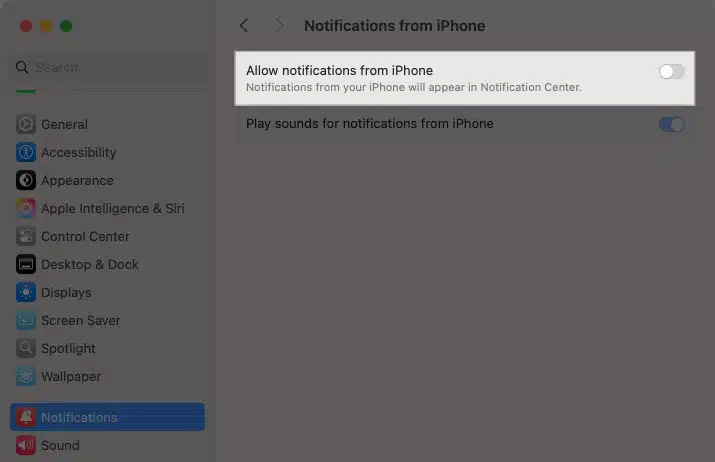 So deaktivieren Sie iPhone-Benachrichtigungen auf dem Mac Bild 2
So deaktivieren Sie iPhone-Benachrichtigungen auf dem Mac Bild 2
Schritt 3:
Als nächstes der Benutzerklickt auf dem iPhone auf Einstellungenund wählt ausBenachrichtigungenum Benachrichtigungen anzupassen. Der Benutzerwählt die Anwendung ausdass duIch möchte nicht, dass der Mac Informationen von empfängtund dreht sich dann umaus Auf Mac anzeigen.
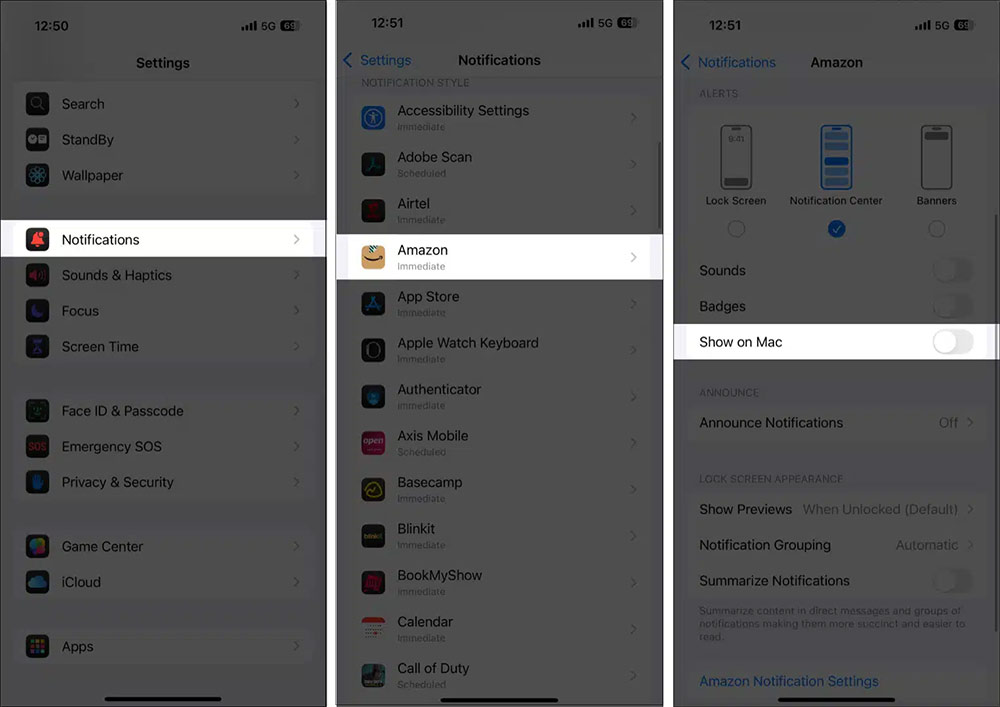 So deaktivieren Sie iPhone-Benachrichtigungen auf dem Mac Bild 3
So deaktivieren Sie iPhone-Benachrichtigungen auf dem Mac Bild 3
Während Apple Ihnen nicht erlaubt, die Anzeige aller iPhone-Benachrichtigungen auf Ihrem Mac direkt über Ihr iPhone zu deaktivieren, können Sie die Anzeige von Benachrichtigungen einzelner Apps auf Ihrem iPhone auf Ihrem Mac deaktivieren.
4 ★ | 2 Abstimmung